2D 어댑티브 클리어링 참조
어댑티브 클리어링은 "흐르는" 툴패스를 사용하는 황삭 작업입니다. 중공, 열린 포켓 또는 보스 주위 영역을 지울 수 있습니다. 어댑티브 클리어링은 기존의 모든 절단 동작과 방향의 급격한 변경을 제거합니다. 기계가공 영역은 모서리, 스케치 또는 솔리드 면에서 선택할 수 있습니다.
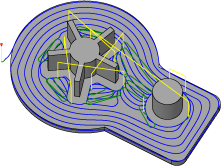
제조 > 밀링 > 2D > 2D 어댑티브 클리어링 ![]()
자세한 내용은 Fusion에서 어댑티브 클리어링 작업 동영상을 시청하십시오.
 공구 탭 설정
공구 탭 설정
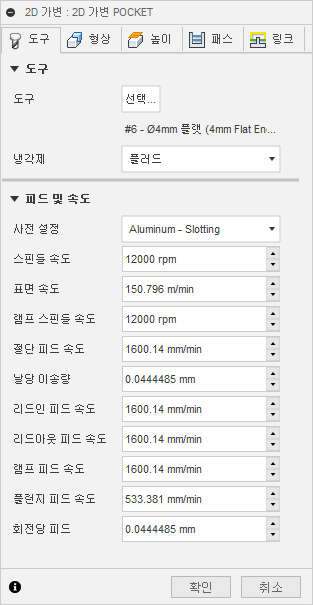
냉각제
기계 도구와 함께 사용되는 냉각제 유형을 선택합니다. 모든 유형이 모든 기계 후처리기에서 작동하는 것은 아닙니다.
피드 및 속도
스핀들 및 피드 속도 절삭 매개변수
- 스핀들 속도 - RPM(분당 회전 수)으로 표시되는 스핀들의 회전 속도입니다.
- 곡면 속도 - 재질이 도구의 절단 모서리를 지나 이동하는 속도(SFM 또는 m/분)입니다.
- 램프 스핀들 속도 - 램프 이동을 수행할 때의 스핀들의 회전 속도입니다.
- 절단 피드 속도 - 일반 절단 이동에 사용되는 피드 속도입니다. 인치/분(IPM) 또는 mm/분으로 표시됨
- 날당 이송량 - 날당 이송량(FPT)으로 나타내는 절단 피드 속도입니다.
- 리드인 피드 속도 - 절단 이동으로 리드인할 때 사용되는 피드입니다.
- 리드아웃 피드 속도 - 절단 이동에서 리드아웃할 때 사용되는 피드입니다.
- 램프 피드 속도 - 스톡으로 나선형 램프를 진행할 때 사용되는 피드입니다.
- 플런지 피드 속도 - 스톡으로 플런지할 때 사용되는 피드입니다.
- 회전당 피드 - 회전당 피드로 표시되는 플런지 피드 속도입니다.
 형상 탭 설정
형상 탭 설정
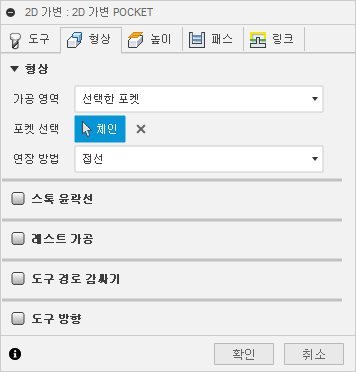
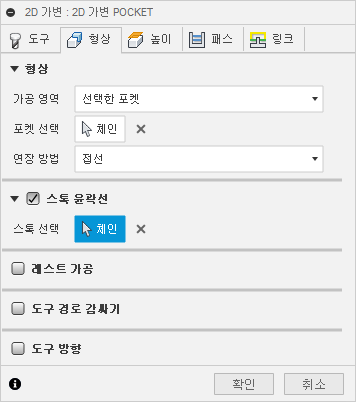
형상
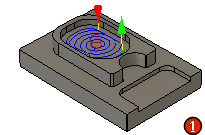 |
면, 모서리 또는 스케치를 선택합니다. 포켓 내부 또는 서 있는 보스 외부에서 스톡을 제거할 수 있습니다.
|
포켓 선택
면, 모서리 또는 스케치를 선택하여 기계가공 경계를 정의합니다. 포켓 내부에 구멍이나 포켓이 있는 영역에 모서리 선택을 사용합니다. 서 있는 보스의 경우 보스의 외부 경계를 선택하고 아래에 표시된 스톡 외곽 영역 옵션을 선택합니다. 선택한 경계와 외부 스톡 영역 사이에 도구 경로가 계산됩니다.
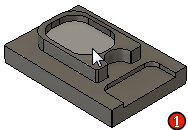 |
면, 모서리 또는 스케치를 선택합니다. 포켓 내부에 구멍이나 포켓이 있는 영역에 모서리 선택을 사용합니다.
|
연장 방법
기계가공할 열린 포켓을 선택할 때, 선택 체인은 연장 방법에 의해 정의되는 방식으로 스톡 경계까지 연장되어 닫힌 경계를 작성합니다. 도구 경로를 생성하려면 닫힌 경계가 필요합니다. 스톡 경계에 도달하기 전에 체인이 서로 교차하면 닫힌 경계가 없으며 도구 경로 계산이 실패합니다.
닫힌 경계를 사용하여 열린 포켓에 성공적으로 도구 경로가 생성되는 예:
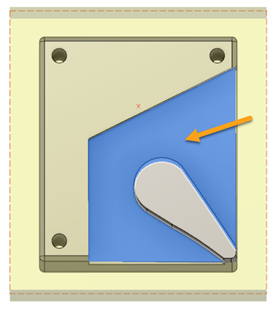 |
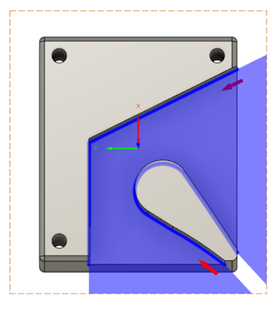 |
| 1) 기계가공할 열린 포켓 | 2) 스톡 경계로 확장되는 체인 선택 |
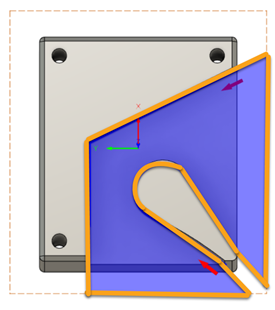 |
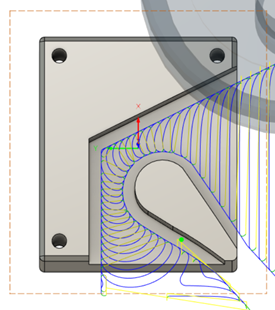 |
| 3) 닫힌 경계 정의 | 4) 생성된 도구 경로 |
연장 방법 유형은 다음과 같습니다.
- 접선: 모든 체인 선택을 접하도록 확장합니다.
- 가장 가까운 경계: 모든 체인 선택을 스톡 경계 상자에 가장 가까운 방향으로 확장합니다.
- 평행: 경계 상자에 도달할 때 평행이 되도록 교차 체인 선택을 확장합니다. 나머지 체인은 접선으로 연장됩니다.
선택할 연장 방법은 모형 형상에 따라 다릅니다. 접선은 기본 연장 방법이며, 적합하지 않은 경우 다음으로 사용하는 것이 가장 가까운 경계가 좋습니다.
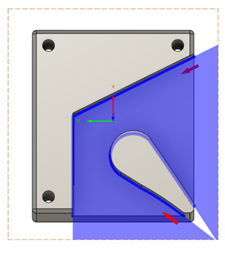 |
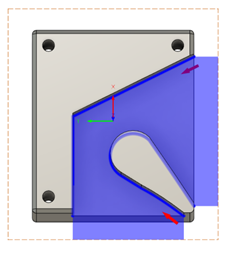 |
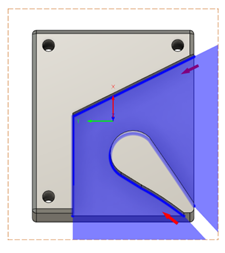 |
| 접선 연장 방법 | 가장 가까운 경계 연장 방법 | 평행 연장 방법 |
스톡 외곽 영역
이 옵션을 선택하면 정의된 스톡 또는 선택한 경계의 경계를 고려하도록 도구 경로가 계산됩니다. 기본 경계는 설정에 지정된 스톡 상자입니다. 모형 또는 스케치 경계에서 모서리를 선택할 수도 있습니다. 이렇게 하면 리드인 및 리드 아웃 이동을 위한 추가 여유가 제공됩니다. 이 옵션은 스톡 가공 영역을 제한하거나 확장할 수 있습니다. 닫힌 경계 포켓에 대해서는 선택하지 않은 상태로 둡니다.
스톡 선택 - 닫힌 경계를 선택하여 기계가공 영역을 정의합니다. 설정에 지정된 스톡 상자를 기계가공하기 위해 선택이 필요하지 않습니다. 스톡보다 큰 경계를 선택하면 절단 영역이 확장됩니다. 이 기능은 불규칙한 스톡 크기에 유용할 수 있습니다. 선택한 기계가공 경계는 어떤 쉐이프든 될 수 있습니다.
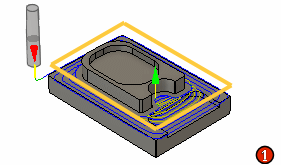 |
모서리 또는 스케치를 선택하여 절단 경계를 정의합니다.
주: 도구가 선택한 영역 외부에서 접근하므로 이는 가공영역이 아닙니다. |
레스트 가공
이 옵션을 선택하는 경우 이전 도구나 작업에서 제거할 수 없는 재질만 제거하도록 작업을 제한합니다.
레스트는 남은 스톡(REmaining STock)을 나타냅니다.
이전에 경계를 절단하는 데 사용된 도구에 대한 추가 정보가 필요합니다.
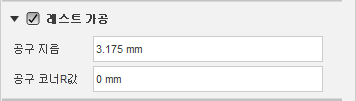
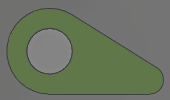 |
|
- 도구 지름 - 이전에 경계를 절단하는 데 사용된 도구의 지름을 지정합니다.
- 코너 r값 - 이전에 경계를 절단하는 데 사용된 도구의 도구 코너R값을 지정합니다.
- 테이퍼 각도 - 이전에 경계를 절단하는 데 사용된 도구의 테이퍼 각도를 지정합니다.
- 숄더 길이 - 이전에 경계를 절단하는 데 사용된 도구의 숄더 길이를 지정합니다.
도구 방향
트라이어드 방향과 원점 옵션을 조합하여 도구 방향을 결정하는 방법을 지정합니다.
방향 드롭다운 메뉴는 X, Y 및 Z 트라이어드 축의 방향을 설정하기 위한 다음 옵션을 제공합니다.
- WCS 방향 설정 - 도구 방향에 대해 현재 설정의 WCS(가공물 좌표계)를 사용합니다.
- 모형 방향 - 도구 방향에 대해 현재 부품의 좌표계(WCS)를 사용합니다.
- Z축/평면 및 X축 선택 - 면 또는 모서리를 선택하여 Z축을 정의하고 다른 면 또는 모서리를 선택하여 X축을 정의합니다. Z축과 X축 모두 180도로 반전될 수 있습니다.
- Z축/평면 및 Y축 선택 - 면 또는 모서리를 선택하여 Z축을 정의하고 다른 면 또는 모서리를 선택하여 Y축을 정의합니다. Z축과 Y축 둘 다 180도로 반전될 수 있습니다.
- X 및 Y축 선택 - 면 또는 모서리를 선택하여 X축을 정의하고 다른 면 또는 모서리를 선택하여 Y축을 정의합니다. X축과 Y축 둘 다 180도로 반전될 수 있습니다.
- 좌표계 선택 - 모형의 정의된 사용자 좌표계에서 이 작업에 대한 특정 도구 방향을 설정합니다. 기존 좌표계의 원점과 방향이 모두 사용됩니다. 작업에 대해 적합한 점 및 평면이 모형에 포함되어 있지 않은 경우 이 옵션을 사용합니다.
원점 드롭다운 메뉴에는 트라이어드 원점을 찾기 위한 다음과 같은 옵션이 있습니다.
- WCS 원점 설정 - 도구 방향에 대해 현재 설정의 WCS(가공물 좌표계) 원점을 사용합니다.
- 모형 원점 - 도구 원점에 대해 현재 부품의 좌표계(WCS) 원점을 사용합니다.
- 선택한 점 - 트라이어드 원점에 사용할 정점 또는 모서리를 선택합니다.
- 스톡 상자 점 - 트라이어드 원점의 스톡 경계 상자에서 점을 선택합니다.
- 모형 상자 점 - 트라이어드 원점의 모형 경계 상자에서 점을 선택합니다.
 높이 탭 설정
높이 탭 설정
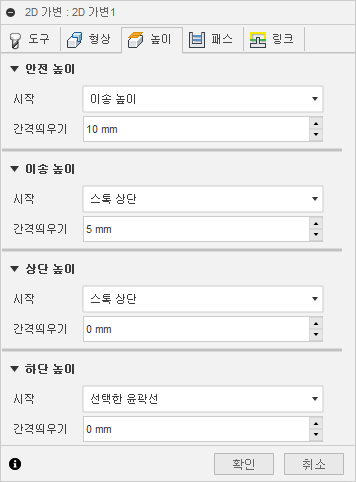
안전 높이
안전 높이는 공구가 공구 경로의 시작 부분을 향해 급속 진행되는 첫 번째 높이입니다.
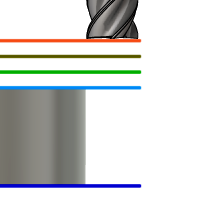
안전 높이
- 이송 높이: 이송 높이에서의 증분 간격띄우기입니다.
- 피드 높이: 피드 높이에서의 증분 간격띄우기입니다.
- 상단 높이: 상단 높이에서의 증분 간격띄우기입니다.
- 하단 높이: 하단 높이에서의 증분 간격띄우기입니다.
- 모형 상단: 모형 상단에서의 증분 간격띄우기입니다.
- 모형 하단: 모형 하단에서의 증분 간격띄우기입니다.
- 스톡 상단: 스톡 상단에서의 증분 간격띄우기입니다.
- 스톡 하단: 스톡 하단에서의 증분 간격띄우기입니다.
- 선택한 윤곽선: 모형에서 선택한 *윤곽선 *에서의 증분 간격띄우기입니다.
- 선택: * 모형에서 선택한 *점(정점) *, *모서리 또는 면에서의 증분 간격띄우기입니다.
- 원점(절대): 특정 작업 내의 설정 또는 도구 방향에 정의된 원점에서의 절대 간격띄우기입니다.
안전 높이 간격띄우기
안전 높이 간격띄우기가 적용되며 위쪽 드롭다운 리스트의 안전 높이 선택에 상대적으로 설정됩니다.
이송 높이
이송 높이는 다음 절단 패스 전까지 헤드가 위로 이동하는 높이를 설정합니다. 이송 높이는 피드 높이 및 상단보다 높게 설정되어야 합니다. 이송 높이를 후속 간격띄우기와 함께 사용하여 높이를 설정합니다.
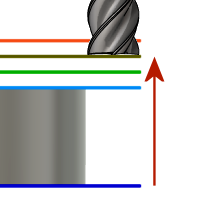
이송 높이
- 안전 높이: 안전 높이에서의 증분 간격띄우기입니다.
- 상단 높이: 상단 높이에서의 증분 간격띄우기입니다.
- 하단 높이: 하단 높이에서의 증분 간격띄우기입니다.
- 모형 상단: 모형 상단에서의 증분 간격띄우기입니다.
- 모형 하단: 모형 하단에서의 증분 간격띄우기입니다.
- 스톡 상단: 스톡 상단에서의 증분 간격띄우기입니다.
- 스톡 하단: 스톡 하단에서의 증분 간격띄우기입니다.
- 선택한 윤곽선: 모형에서 선택한 *윤곽선 *에서의 증분 간격띄우기입니다.
- 선택: * 모형에서 선택한 *점(정점) *, *모서리 또는 면에서의 증분 간격띄우기입니다.
- 원점(절대): 특정 작업 내의 설정 또는 도구 방향에 정의된 원점에서의 절대 간격띄우기입니다.
이송 높이 간격띄우기
이송 높이 간격띄우기가 적용되며 위쪽 드롭다운 리스트의 이송 높이 선택에 상대적으로 설정됩니다.
상단 높이
상단 높이는 절단 상단을 나타내는 높이를 설정합니다. 상단 높이는 하단보다 높게 설정해야 합니다. 상단 높이를 후속 간격띄우기와 함께 사용하여 높이를 설정합니다.
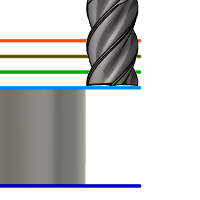
상단 높이
- 안전 높이: 안전 높이에서의 증분 간격띄우기입니다.
- 이송 높이: 이송 높이에서의 증분 간격띄우기입니다.
- 피드 높이: 피드 높이에서의 증분 간격띄우기입니다.
- 하단 높이: 하단 높이에서의 증분 간격띄우기입니다.
- 모형 상단: 모형 상단에서의 증분 간격띄우기입니다.
- 모형 하단: 모형 하단에서의 증분 간격띄우기입니다.
- 스톡 상단: 스톡 상단에서의 증분 간격띄우기입니다.
- 스톡 하단: 스톡 하단에서의 증분 간격띄우기입니다.
- 선택한 윤곽선: 모형에서 선택한 *윤곽선 *에서의 증분 간격띄우기입니다.
- 선택: * 모형에서 선택한 *점(정점) *, *모서리 또는 면에서의 증분 간격띄우기입니다.
- 원점(절대): 특정 작업 내의 설정 또는 도구 방향에 정의된 원점에서의 절대 간격띄우기입니다.
상단 간격띄우기
상단 간격띄우기가 적용되며 위쪽 드롭다운 리스트의 상단 높이 선택에 상대적으로 설정됩니다.
하단 높이
하단 높이는 마지막 기계가공 높이/깊이 및 도구가 스톡으로 하강하는 최저 높이를 결정합니다. 하단 높이는 상단보다 낮게 설정해야 합니다. 하단 높이를 후속 간격띄우기와 함께 사용하여 높이를 설정합니다.

하단 높이
- 안전 높이: 안전 높이에서의 증분 간격띄우기입니다.
- 이송 높이: 이송 높이에서의 증분 간격띄우기입니다.
- 피드 높이: 피드 높이에서의 증분 간격띄우기입니다.
- 상단 높이: 상단 높이에서의 증분 간격띄우기입니다.
- 모형 상단: 모형 상단에서의 증분 간격띄우기입니다.
- 모형 하단: 모형 하단에서의 증분 간격띄우기입니다.
- 스톡 상단: 스톡 상단에서의 증분 간격띄우기입니다.
- 스톡 하단: 스톡 하단에서의 증분 간격띄우기입니다.
- 선택한 윤곽선: 모형에서 선택한 *윤곽선 *에서의 증분 간격띄우기입니다.
- 선택: * 모형에서 선택한 *점(정점) *, *모서리 또는 면에서의 증분 간격띄우기입니다.
- 원점(절대): 특정 작업 내의 설정 또는 도구 방향에 정의된 원점에서의 절대 간격띄우기입니다.
하단 간격띄우기
하단 간격띄우기가 적용되며 위쪽 드롭다운 리스트의 하단 높이 선택에 상대적으로 적용됩니다.
 패스 탭 설정
패스 탭 설정
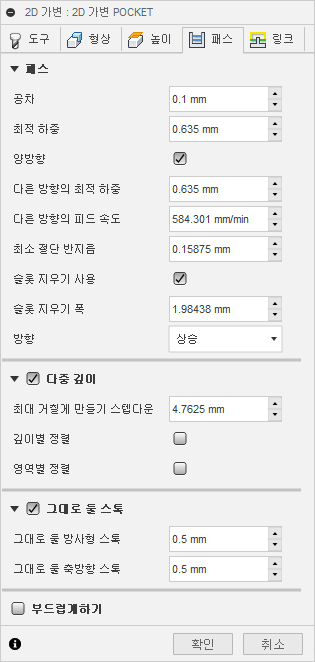
공차
스플라인 및 타원과 같은 형상을 선형화할 때 사용되는 공차입니다. 공차는 최대 현 거리로 사용됩니다.
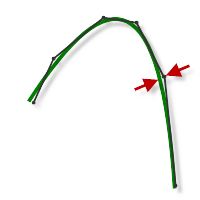 |
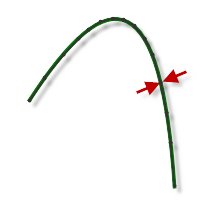 |
| 느슨한 공차 .100 | 정밀 공차 .001 |
CNC 기계 윤곽선 처리 동작은 선 G1 및 호 G2 G3 명령을 사용하여 제어됩니다. 이를 수용하기 위해 Fusion에서는 원하는 쉐이프에 가까운 여러 짧은 선 세그먼트를 작성하여 스플라인과 곡면 도구 경로를 선형으로 그려 근사화합니다. 도구 경로가 원하는 쉐이프와 얼마나 정확하게 일치하는지는 주로 사용된 선 수에 따라 다릅니다. 선이 많을수록 스플라인 또는 곡면의 공칭 쉐이프에 보다 근접한 도구 경로가 생성됩니다.
데이터 스터빙
항상 매우 정밀한 공차를 사용하려고 하지만 더 긴 도구 경로 계산 시간, 큰 G-코드 파일 및 매우 짧은 선 이동을 비롯한 절충안이 사용되기도 합니다. 처음 두 개는 Fusion에서 매우 빠르게 계산되므로 문제가 되지 않으며, 대부분의 최신 컨트롤에는 1MB 이상의 RAM이 있습니다. 그러나, 짧은 선 이동이 높은 피드 속도와 함께, 데이터 감소라는 현상이 발생할 수 있습니다.
컨트롤이 유지할 수 없는 데이터가 급격히 증가할 경우 데이터 스터빙 상태가 됩니다. CNC 컨트롤은 초당 한정된 코드(블록) 행 수만 처리할 수 있습니다. 이러한 제한은 구형 기계에서 초당 40개의 블록에 불과하지만 Haas Automation Control과 같은 최신 기계에서는 초당 1,000개의 블록이 될 수 있습니다. 짧은 선 이동과 높은 피드 속도는 컨트롤이 처리할 수 있는 것 이상으로 처리 속도를 강제로 제한할 수 있습니다. 이런 경우 기계는 각 이동 후에 일시정지되어야 하고 컨트롤의 다음 서보 명령을 기다려야 합니다.
측면 절입량
가변 도구 경로가 유지해야 하는 최대 결속 크기입니다. 이것을 스텝오버 크기로 간주할 수 있지만 가변 고속 기계가공은 도구에 대한 과부하를 줄이기 위해 스텝오버를 다르게 적용합니다.
기존의 포켓 도구 경로가 도구에 과부하를 가할 수 있습니다. 어댑티브 클리어링을 사용하면 재질을 40% 더 빠르게 제거할 수 있으므로 깊이 절단을 더 길게 할 수 있으며, 완전히 신뢰할 수 있습니다. 고속 기계가공 - HSM, 가변은 커터를 절단할 수 있는 툴 사용의 스파이크를 제거합니다.
 |
 |
 |
| 어댑티브 HSM | 가변 고속 - 도구 경로 지우기 | 일반 포켓 - 도구 경로 지우기 |
양방향
이 작업이 열린 프로파일을 기계가공하기 위해 하향가공 및 상향가공을 모두 사용하도록 지정합니다.
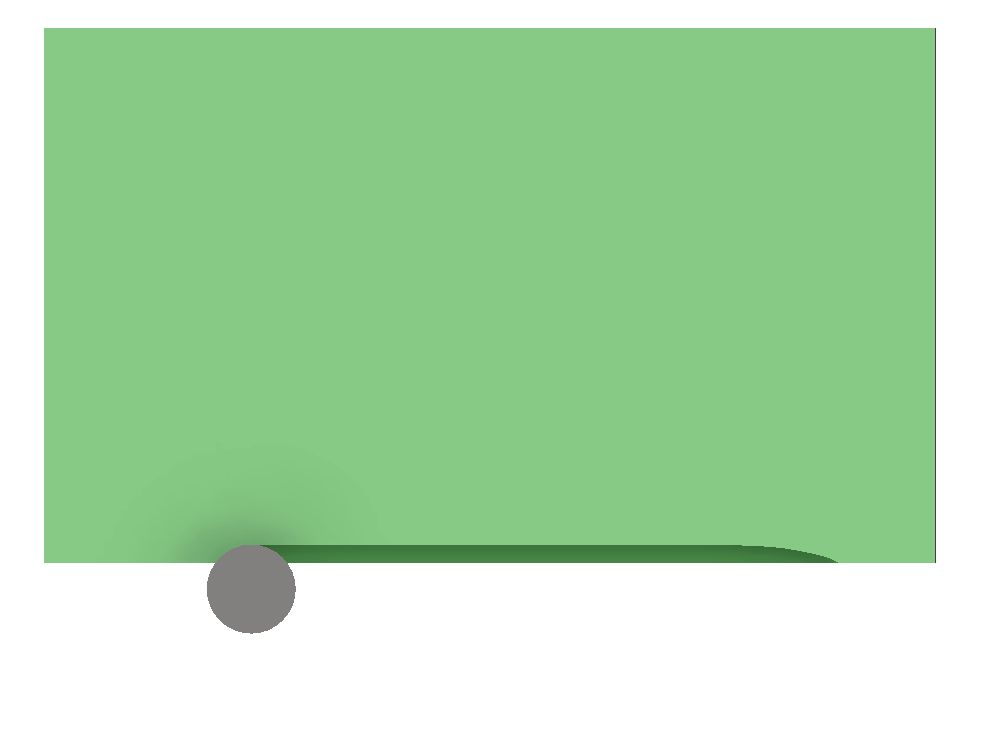
- 반대 방향 측면 절입량 - 규칙 절단 패스에 대한 절단 폭을 지정합니다.
- 반대방향 피드 속도 - 규칙 절단 패스에 대한 절삭 피드 속도를 지정합니다.
툴 부하 방지 안전 r값
뾰족한 모서리에 생성할 가장 작은 도구 경로 반경을 정의합니다. 툴 부하 방지 안전 r값은 뾰족한 모서리 내부에 혼합을 작성합니다.
도구를 뾰족한 구석이나 반지름이 도구 반지름과 같은 구석에 강제로 적용하면 이탈이 작성되고 곡면 마감이 왜곡될 수 있습니다.
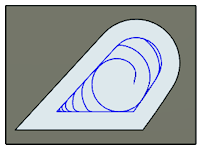 |
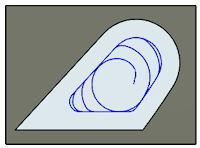 |
|
| 0으로 설정됨 - 도구 경로가 모든 내부의 뾰족한 구석에 강제로 적용됩니다. | 0.07인치로 설정 - 도구 경로는 모든 뾰족한 모서리에서 .070 반지름의 혼합을 갖습니다. |
주: 이 매개변수를 설정하면 내부 구석에 더 많은 재질이 남아 있으므로 후속 레스트 가공 작업은 더 작은 도구를 사용하여 수행해야 합니다.
슬롯 지우기 사용
스파이럴 동작을 포켓 벽 쪽으로 계속 진행하기 전에 이 설정을 사용하여 중간에 있는 슬롯에서 포켓 클리어링(황삭)을 시작합니다. 이 기능을 사용하여 일부 포켓의 구석에서 링크 동작을 줄일 수 있습니다.
| 사용 | 사용 안 함 | |
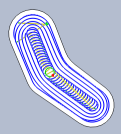 |
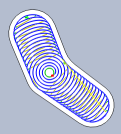 |
슬롯 지우기 폭
스파이럴 동작을 포켓 벽 쪽으로 계속 진행하기 전에 포켓 중간을 따라 나타나는 초기 지우기 슬롯의 폭입니다.
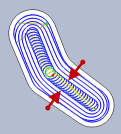 슬롯 지우기 폭
슬롯 지우기 폭
방향
방향 옵션을 사용하면 Fusion에서 하향가공 또는 상향가공을 유지할지 여부를 제어할 수 있습니다.
관련: 형상에 따라 도구 경로 전체에서 하향가공 또는 상향가공을 유지하지 못할 수도 있습니다.
하향
모든 절삭조건을 단일 방향으로 기계가공하려면 하향을 선택하십시오. 이 방법을 사용하면 Fusion에서는 선택한 경계를 기준으로 하향가공을 사용하려고 합니다.
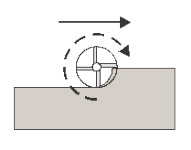 |
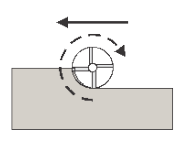 |
| 하향가공 | 상향가공 |
다중 깊이
다중 깊이를 사용하도록 지정합니다.
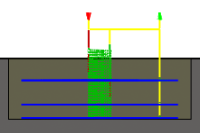 |
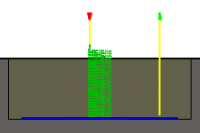 |
| 다중 깊이 절단 포함 | 다중 깊이 절단 없음 |
주: 어댑티브 클리어링 전략을 사용하면 기존 2D 포켓보다 깊이 절단을 훨씬 더 공격적인 방식으로 수행할 수 있습니다.
균일한 스텝다운 사용
기계가공 패스 간에 동일한 거리를 작성할 수 있습니다. 이렇게 하면 절단 조건을 일정하게 유지하고 갑작스러운 공구 결속 스파이크를 최소화하여 공구 수명을 연장할 수 있습니다.
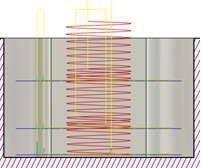 |
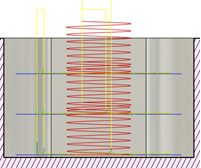 |
| '균일한 스텝다운 사용' 선택 전 | '균일한 스텝다운 사용' 선택 후 |
최대 스텝다운
Z 수준 사이의 최대 스텝다운 거리를 지정합니다. 최대 스텝다운은 전체 깊이에 적용되므로 남은 소재와 마감 패스 양은 적어집니다.
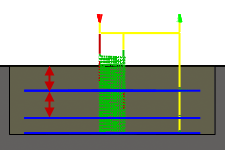
- 마지막 패스는 최대 스텝다운보다 작을 수 있습니다.
- 마무리 스텝다운 없이 표시됩니다.
깊이별 정렬
사용으로 설정하면 이 옵션은 Z 수준에서 여러 윤곽 또는 중공의 절단을 주문합니다.
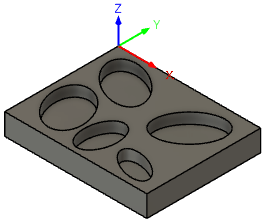 |
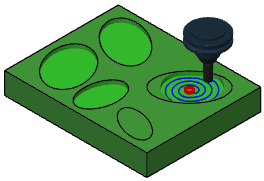 |
| 다중 모형 중공 선택 |
모든 중공 Z 수준에서 절단 |
영역별 정렬
사용으로 설정하면 이 옵션은 다음으로 이동하기 전에 각 윤곽선 또는 중공에 대한 모든 깊이 절단을 완료합니다.
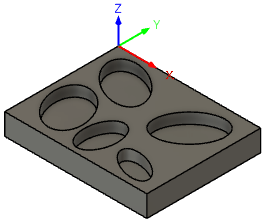 |
 |
| 다중 모형 중공 선택 |
첫 번째 윤곽선 또는 중공 완성 다음 단계로 이동하기 전에 |
가공여유
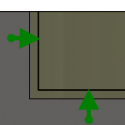 |
 |
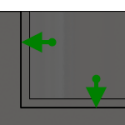 |
| 양수 | 없음 | 음수 |
| 양수 가공여유 - 이후 거칠게 만들기 또는 마무리 작업으로 제거할 작업 후 남은 스톡의 양입니다. 거칠게 만들기 작업의 경우 기본적으로 적은 양의 재질을 그대로 둡니다. | 가공여유 없음 - 선택한 형상까지 모든 초과 재질을 제거합니다. | 음수 가공여유 - 부품 곡면 또는 경계를 넘어 재질을 제거합니다. 이 기술은 스파크 간격을 허용하거나 부품의 공차 요구 사항을 충족할 수 있도록 용접봉 기계가공에서 자주 사용됩니다. |
측면(벽) 가공여유
측면 가공여유 매개변수는 반지름(도구 축에 수직) 방향(즉, 도구의 측면)을 유지할 재질 양을 제어합니다.
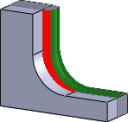 |
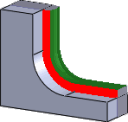 |
| 측면 가공여유 | 측면 및 깊이 가공여유 |
측면 가공여유를 양수로 지정하면 재질이 수직 벽과 부품의 경사 영역에 남아 있게 됩니다.
정확하게 수직은 아닌 곡면의 경우 Fusion에서 깊이 가공여유(바닥) 및 측면 가공여유 값 사이가 보간되므로 이러한 곡면에서 반지름 방향으로 유지되는 스톡은 곡면 경사와 깊이 가공여유 값에 따라 지정된 값과 다를 수 있습니다.
측면 가공여유를 변경할 경우 깊이 가공여유를 수동으로 입력하지 않는 한, 해당 값이 자동으로 동일하게 설정됩니다.
마무리 작업의 경우 기본값은 0mm/0인치입니다. 즉, 재질이 남아 있지 않는 것을 의미합니다.
거칠게 만들기 작업의 경우 기본값은 소량의 재질을 남겨 두는 것이며 남아 있는 재질은 나중에 하나 이상의 마무리 작업에 의해 제거될 수 있습니다.
음수 가공여유
음수 가공여유를 사용할 때, 기계가공 작업은 모형 쉐이프보다 더 많은 재질을 스톡에서 제거합니다. 이 옵션은 스파크 간격의 크기가 음수 가공여유와 동일한 스파크 간격을 사용하여 전극을 기계가공하는 데 사용할 수 있습니다.
측면 및 깊이 가공여유 모두 음수일 수 있습니다. 그러나, 음수 측면 가공여유는 도구 반경보다 작아야 합니다.
측면 가공여유(음수)가 코너 r값보다 큰 볼 또는 반지름 커터를 사용할 경우 깊이 가공여유(음수)가 코너 r값보다 작거나 같아야 합니다.
깊이(바닥) 가공여유
깊이 가공여유 매개변수는 축(Z축을 따라) 방향(예: 도구 끝에서)으로 유지할 재질의 양을 제어합니다.
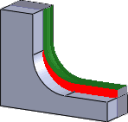 |
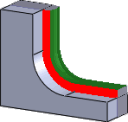 |
| 깊이 가공여유 | 측면 및 깊이 가공여유 모두 |
깊이 가공여유를 양수로 지정하면 부품의 얕은 영역에 재질이 남아 있게 됩니다.
정확하게 수평은 아닌 곡면의 경우 Fusion에서 깊이 가공여유 및 측면(벽) 가공여유 값 사이가 보간되므로 이러한 곡면에서 축방향으로 유지되는 스톡은 곡면 경사와 측면 가공여유 값에 따라 지정된 값과 다를 수 있습니다.
측면 가공여유를 변경할 경우 깊이 가공여유를 수동으로 입력하지 않는 한, 해당 값이 자동으로 동일하게 설정됩니다.
마무리 작업의 경우 기본값은 0mm/0인치입니다. 즉, 재질이 남아 있지 않는 것을 의미합니다.
거칠게 만들기 작업의 경우 기본값은 소량의 재질을 남겨 두는 것이며 남아 있는 재질은 나중에 하나 이상의 마무리 작업에 의해 제거될 수 있습니다.
음수 가공여유
음수 가공여유를 사용할 때, 기계가공 작업은 모형 쉐이프보다 더 많은 재질을 스톡에서 제거합니다. 이 옵션은 스파크 간격의 크기가 음수 가공여유와 동일한 스파크 간격을 사용하여 전극을 기계가공하는 데 사용할 수 있습니다.
측면 및 깊이 가공여유 모두 음수일 수 있습니다. 그렇지만 측면 가공여유(음수)가 코너 r값보다 큰 볼 또는 반지름 커터를 사용할 경우 깊이 가공여유(음수)가 코너 r값보다 작거나 같아야 합니다.
스무싱
지정된 필터링 공차 내에서 가능한 경우 과도한 점을 제거하고 호를 맞춰 도구 경로를 부드럽게 합니다.
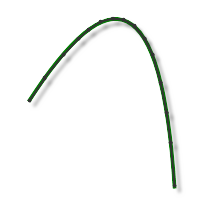 |
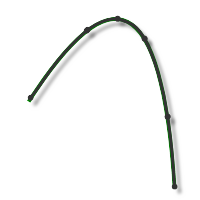 |
| 스무싱 해제 | 스무싱 설정 |
스무싱을 사용하면 정확도가 떨어지지 않고 코드 크기를 줄일 수 있습니다. 스무싱은 동일선상 선을 하나의 선과 접하는 호로 대치하여 곡선 영역에서 여러 선을 대치합니다.
스무싱의 효과는 극적일 수 있습니다. G-코드 파일 크기를 50% 이상 줄일 수 있습니다. 기계는 더 빠르고 원활하게 실행되며 곡면 마감이 개선됩니다. 코드 감소량은 도구 경로가 스무싱에 얼마나 적합한지에 따라 달라집니다. 평행 경로처럼 주로 주 평면(XY, XZ, YZ)에 배치되는 도구 경로가 잘 필터링됩니다. 3D 스캘럽과 같은 경우는 덜 감소됩니다.
스무싱 공차
스무싱 필터 공차를 지정합니다.
스무싱은 공차(원래 선형화된 경로가 생성되는 정확도)가 스무싱(선 호 맞춤) 공차보다 크거나 같은 경우에 가장 잘 작동합니다.
주: 총 공차 또는 도구 경로가 이상적인 스플라인 또는 곡면 쉐이프에서 벗어날 수 있는 거리는 절단 공차 및 스무싱 공차의 합계입니다. 예를 들어, 절단 공차를 .0004인치로, 스무싱 공차를 .0004인치로 설정할 경우 도구 경로가 이상적인 경로일 때 원래 스플라인이나 곡면에서 .0008인치만큼 다를 수 있음을 의미합니다.
피드 최적화
구석에서 피드를 줄여야 함을 지정합니다.
최대 방향 변경 - 피드 속도를 줄이기 전에 허용되는 최대 각도 변경을 지정합니다.
감소된 피드 반지름 - 피드를 줄이기 전에 허용되는 최소 반지름을 지정합니다.
피드 거리 감소 - 코너 전에 피드를 줄일 거리를 지정합니다.
감소된 피드 속도 - 코너에서 사용될 감소된 피드 속도를 지정합니다.
내부 구석만 - 내부 구석의 피드 속도만 줄이려면 사용합니다.
 링크 탭 설정
링크 탭 설정
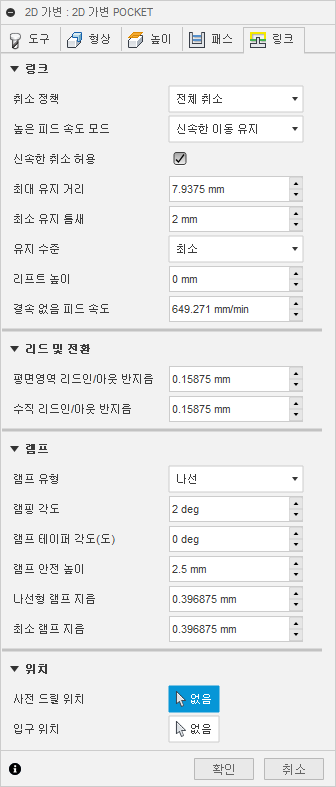
급속이송 방법
도구가 절단 이동 사이를 후퇴하는 방법을 제어합니다. 전체 취소 이동은 높이 탭에 지정된 이송 높이로 이동합니다. 최단 거리를 통해 절단 곡면을 지웁니다.
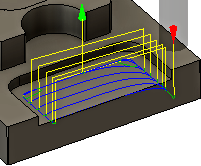 |
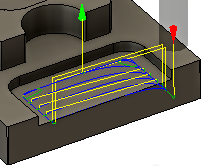 |
| 전체 취소 | 최단 거리 |
높은 피드 속도 모드
고속 이동이 실제 속도(G0)로 출력되고 높은 피드 속도 이동(G1)으로 출력되어야 하는 경우를 지정합니다.
- 신속한 이동 유지 - 모든 신속한 이동이 유지됩니다.
- 축방향 및 방사형 신속한 이동 유지 - 수평(반지름) 또는 수직(축방향)으로만 이동하는 신속한 이동은 실제 속도로 출력됩니다.
- 축방향 신속한 이동 유지 - 수직으로 이동하는 신속한 이동만 해당합니다.
- 방사형 신속한 이동 유지 - 수평으로 이동하는 신속한 이동만 해당합니다.
- 단일 축 신속한 이동 유지 - 한 축(X, Y 또는 Z)으로 이동하는 신속한 이동만 해당합니다.
- 항상 높은 피드 사용 - 신속한 이동을 신속한 이동(G0) 대신 (높은 피드 이동) G01 이동으로 출력합니다.
이 매개변수는 일반적으로 빠르게 "도그레그" 이동을 수행하는 기계의 급속이송 충돌을 방지하기 위해 설정됩니다.
높은 피드 속도
신속한 이동에 사용할 피드 속도를 G0 대신 G1으로 출력합니다.
급속이송(G00) 허용
사용으로 설정하면 취소가 고속 이동(G0)으로 수행됩니다. 리드아웃 피드 속도로 취소를 강제로 적용하려면 사용 안 함으로 설정합니다.
최대 이송 허용거리
유지 이동에 허용되는 최대 거리를 지정합니다.
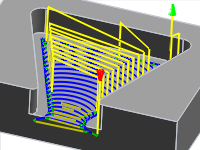 |
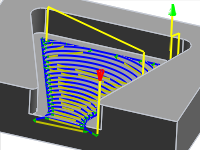 |
| 1" 최대 이송 | 2" 최대 이송 허용거리 |
최소 이송 허용거리
하강 이동에 허용되는 최소 거리를 지정합니다.
유지 수준
이 설정을 사용하여 장애물 주위를 이동할 때 수축을 수행하지 않고 아래로 유지하는 시기를 제어합니다. 일반적으로 CNC 기계가 높은 피드 이동에 비해 느리게 수축하는 경우 가변 전략을 더 낮게 유지하려고 합니다. 이러한 경우 유지 수준: 드롭다운 메뉴에서 수준 값을 늘립니다. 값은 10% 증분만큼 증가하고 최소 설정은 0%이고 최대 설정은 100%로 증가합니다.
관련: 유지 수준을 높이면 계산 시간이 크게 늘어날 수 있습니다.
리프트 높이
이동 재배치 동안 리프트 거리를 지정합니다.
 |
 |
| 리프트 높이 0 | 리프트 높이 .1인치 |
복귀시 이송 속도
도구가 재질에 결속되어 있지 않고 취소되지도 않는 이동에 사용되는 피드 속도를 지정합니다.
수평 리드인 r값
수평 리드인 이동의 반지름을 지정합니다.
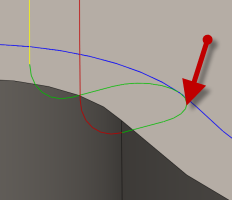
수평 리드인 r값
수평 리드아웃 r값
수평 리드아웃 이동의 반지름을 지정합니다.
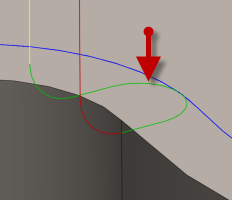
수평 리드아웃 r값
수직 리드인 r값
진입 이동에서 도구 경로 자체로 이동할 때 진입 이동이 스무싱 수직 호의 반지름입니다.
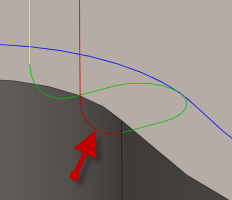
수직 리드인 r값
수직 리드아웃 r값
수직 리드아웃의 반지름을 지정합니다.
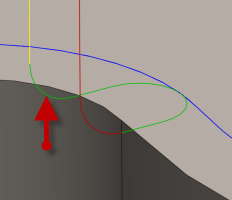
수직 리드아웃 r값
램프 유형
각 깊이 절단에 대해 커터가 아래로 이동하는 방법을 지정합니다.
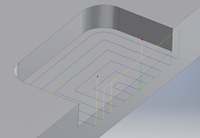 |
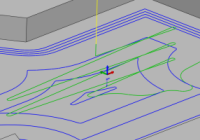 |
| 플런지 외부 스톡 | 지그재그 지그재그 램프 유형에서 부드러운 전환을 확인합니다. |
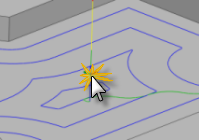 |
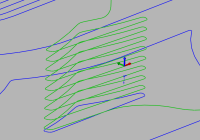 |
| 프리드릴 프리드릴 옵션을 사용하려면 프리드릴 위치를 정의해야 합니다. |
프로파일 |
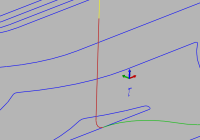 |
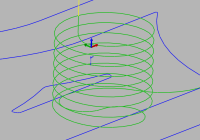 |
| 플런지 | 부드러운 프로파일 |
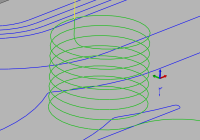 |
|
| 나선 |
램핑 각도(도)
절단 중 나선의 최대 램핑 각도를 지정합니다.
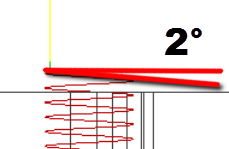
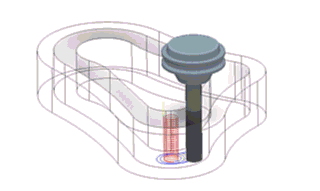
램프 테이퍼 각도
부품에 원추형 나선 항목을 작성합니다. 칩 틈새에 적합합니다.
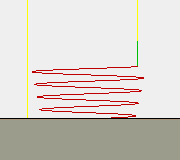
최대 램프 스텝다운
램핑 프로파일에서 회전당 최대 스텝다운을 지정합니다. 이 매개변수를 사용하면 램핑 중에 전체 폭 절단을 수행할 때 도구 하중을 구속할 수 있습니다.
램프 안전 높이
나선이 램핑 이동을 시작하는 스톡 위의 높이입니다.
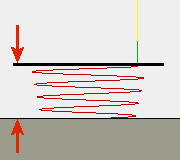
나선형 램프 지름
중공에 대한 나선형 입구에 사용할 최대 지름입니다.
최적의 값은 도구가 중심과 겹치게 하면서 중공 안으로 들어가는 데 필요한 최대 나선형 보어를 생성합니다. 목표는 칩 대피 효율성을 높이는 것입니다. 값이 도구의 지름보다 큰 경우 보스가 나선의 중심에 서 있도록 할 수 있습니다.
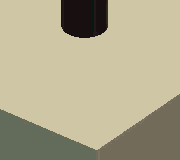 |
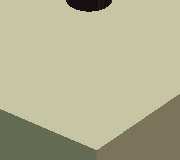 |
| 1.8 x 지름 값 | 0.8 x 지름 값 |
최소 램프 지름
허용되는 최소 나선형 램프 지름입니다.
이 값은 항상 나선 램프 지름보다 작아야 하므로 시스템에서 사용 가능한 포켓 또는 채널에 맞는 범위를 계산할 수 있습니다. 지름이 작을수록 칩 대피 현상이 감소하고 순간 기계 동작이 발생하며 도구 파손이 발생할 수 있습니다.
프리드릴 위치
절단면에 틈새를 제공하여 재질을 입력하기 위해 구멍을 드릴링할 점을 선택합니다.
진입 위치(점)
도구가 시작될 위치 근처의 형상을 선택합니다.